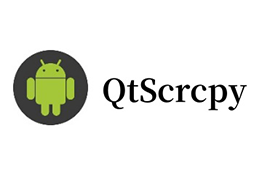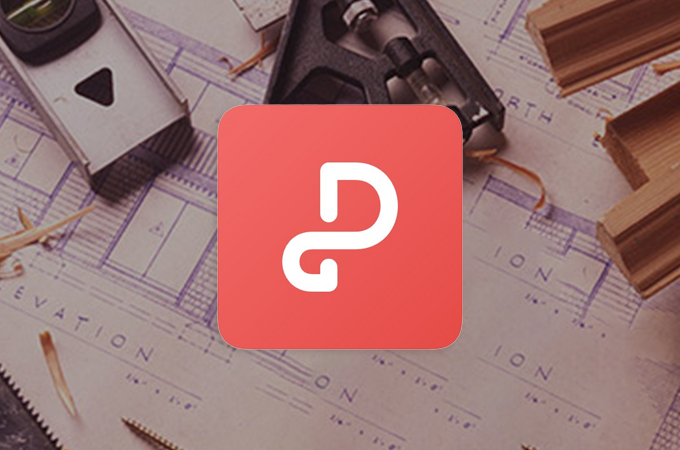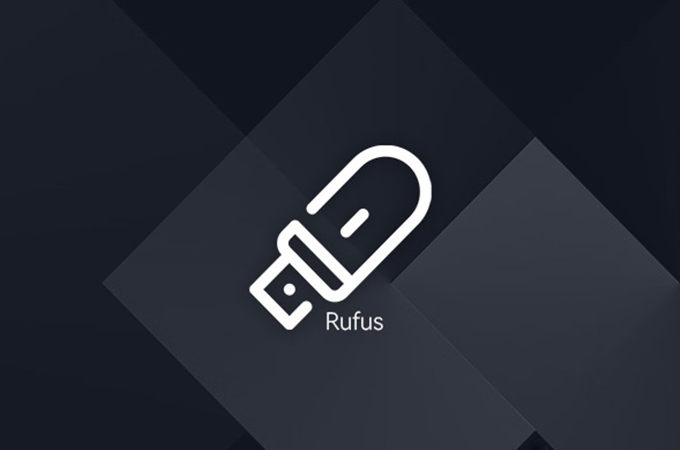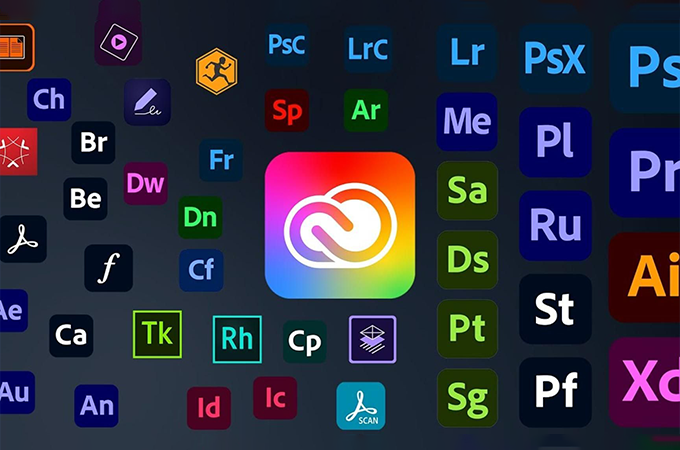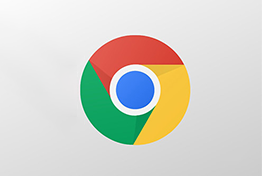哈喽,黑域小伙伴,PE工具箱是电脑必备的,然而网上流行的很多 Win PE 系统如大白菜、老毛桃、电脑店之类多多少少都夹带一些私货 (修改主页/捆绑软件等),相比之下,我更喜欢为黑域小伙伴时常推荐纯净的PE工具箱 。
06.30更新至V2.3正式版
值得注意的是最近微PE工具箱 (WePE)已经更新到V2.3正式版了,微PE想必大家都熟悉,同时也是获得一致好评的纯净PE工具,真正做到无捆绑软件、体积小巧、功能齐全的 PE 系统,它基于 Win10 PE 内核,全面支持 NVMe 盘,集成了实用的硬盘分区、数据恢复、系统安装和维护优化等一系列工具集。
v2.3正式版新特性:
- 久等了朋友们,端午安康,微PE工具箱2.3终于更新啦。
- 2.2版本经过1年多的检验,其实非常稳定,本次更新目的是延续其生命力。
- 重点是增加新机器的支持、为内核打补丁、以及常规软件更新。
- 我们也正在制作新的11内核,届时我们会将收集到的2.3版本的其它建议在新内核中逐步安排。
内核部分的更新:
- 1. 打入了新的VMD驱动和一些IO驱动,支持更多新机器了。
- 2. 应对CVE-2023-24932的一些调整,延长此内核生命周期。
- 3. 对内核进行了精简和调整,更加小巧精悍了。
软件部分更新:
- 1. 更新分区助手到9.13.0版本。
- 2. 更新Diskgenius到5.5.0.1488版本。
- 3. 更新WinNTSetup到64位5.3.1版本,32位为4.2.5。
- 4. 更新CPUZ到2.06.1版本。
- 5. 更新7ZIP到23.01版本。
- 6. 新增计算器工具。
- 7. 新增桌面硬件信息工具。
- 8. 另外,对一些不符合时代发展的软件进行了删减。
安装包部分更新:
- 1. 使用UNICODE方式重新编码安装包,解决外文系统乱码。
- 2. 优化安装过程中一些细节,提高安装成功率。
具体我们来安装体验下:
使用这么多年的一款PE工具,我发现WEPE 到目前为止,一直坚持着零广告,零植入的理念,而且也求精不求全,仅仅保留着一些最必要的系统维护软件,所以口碑很不错。相比那些夹带私货,甚至不知道会否留有恶意程序的 PE 工具,微 PE 工具箱能更让人放心。
![[Windows] 嘎嘎香的纯净PE 微PE工具箱WePE v2.3正式版](https://www.hybase.com/soft/UploadPic/2023-6/2023630166834654.jpg)
微 PE 工具箱里集成了傲梅分区助手、DiskGenius 等硬盘分区/数据恢复/数据转移工具软件,也包含了安装系统常用的 Ghost 备份还原工具,WinNTSetup 安装器,Windows 密码修改器,Everything 文件搜索工具, 以及还有 Dism++ 系统优化软件和 CPU-Z、HDTune 等硬件检测软件。
不论是电脑专业人士,又或者是电脑小白,有了一个这样的 WinPE 套件,系统安装与维护时就不用再到处求人,也不用满天去找相关的软件下载了。
制作微 PE 启动盘 U 盘:
微PE工具箱是少数提供了官方 exe 安装程序 (制作工具) 的 WinPE 系统,它能很方便地将 WEPE 本身装进当前的系统硬盘,也能将移动硬盘、U 盘制作成启动盘,或者生成 ISO 镜像 保存 (可用于刻录光盘或在其它镜像工具里使用)。
![[Windows] 嘎嘎香的纯净PE 微PE工具箱WePE v2.3正式版](https://www.hybase.com/soft/UploadPic/2023-6/20236301693638415.jpg)
方法一:
直接使用「微PE」安装程序制作 U 盘/移动硬盘
首先下载好微 PE 之后,打开软件即可看到下面的界面,点击中间的按钮可以将微 PE 安装到当前电脑的硬盘里。但我们一般都希望制作成 U 盘启动来使用,这时可以点击右下角的第一个图标 (U盘)或第二个图标 (移动硬盘) 来进行制作。
![[Windows] 嘎嘎香的纯净PE 微PE工具箱WePE v2.3正式版](https://www.hybase.com/soft/UploadPic/2023-6/202363016105964162.jpg)
插入你的 U 盘或移动硬盘,按对应的图标进入下一步。这时,可以选择不同的方案、分区格式等等,如果没有特别的需求,一般全部按默认即可。要注意的是,exFAT 格式是比较推荐的,可以存放大于 4GB 的单文件,但在 XP 系统下无法识别。
然后点击“立即安装到 U 盘”即可开始制作。制作过程需要耐心等待,根据设备速度的不同,大概需要一到几分钟的时间。之后你就拥有一个可以启动微 PE 的 U 盘了!
方法二:
借助 Ventoy 自制多合一启动盘 (推荐)
虽然第一种方式最简单,无需借助第三方工具,但它的缺点在于,一个 U 盘/移动硬盘仅能引导启动微 PE,这样 U 盘的功能比较单一,甚至还需要另外找多一个 U盘来制作 Win10 的启动盘。
而借助 Ventoy 工具,你可以制作一个“多合一”的 U 盘,在启动时,可通过菜单选择启动不同的系统,比如 Windows 11、Win10、Ubuntu、Deepin、CentOS、Debian 等系统的安装盘,同时还能集成 WePE 在内,让你做到一个 U 盘装机走天下。
![[Windows] 嘎嘎香的纯净PE 微PE工具箱WePE v2.3正式版](https://www.hybase.com/soft/UploadPic/2023-6/202363016132019148.jpg)
你只需要下载微PE工具箱,打开它之后,点击右下角的光盘图标,让微 PE 生成 ISO 镜像文件,保存在指定的路径下。这个镜像可以用于刻录光盘,也能将它拷贝到在 Ventoy 的 U 盘里使用,具体的 Ventoy 使用方法,可以查看。
微 PE 已经成为一个既纯净无广告、免费良心、内核小巧,而且功能齐全的 PE 工具箱软件。如果你一直希望找一款没有“加料”的干净的 WinPE 系统,那么就试试 WePE 吧!
![[Windows] 嘎嘎香的纯净PE 微PE工具箱WePE v2.3正式版](https://www.hybase.com/soft/UploadPic/2023-6/202363015582945256.png)